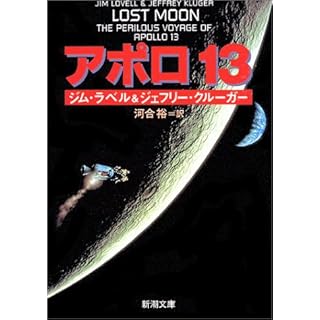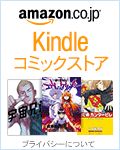MSFS2024でMSFS2020のアドオンコンテンツを使用する方法
MSFS2024でMSFS2020のアドオンコンテンツを使用する方法
これまでマイクロソフト、およびサードパーティがMSFS2020用にリリースしたアドオンはすべてMSFS2024で使用できるようになる見込みです。
ここではMSFS2020のアドオンコンテンツをMSFS2024で使用する方法を解説します。
Show this page in English
もくじ
アドオンコンテンツの互換性
MSFS2020のマーケットプレイスで購入したアドオンは、開発者の対応が済み次第、順次MSFS2024のマーケットプレイスで無料でダウンロード可能となります。 また、 flightsim.to などで無料/有料で配布されているMSFS2020用のサードパーティアドオンのいくつかは、Communityフォルダーの中身をコピーするだけで使用できます(一部有料アップグレードが必要なものもあり)。MSFS2020のDeluxe EditionまたはPremium Deluxe Editionを購入済みの場合は、これらのEditionに固有の追加の航空機と空港は、どのEdition(例えばStandard Edition)のMSFS2024を購入しても、無料で利用できます。 またMSFS2024をMS StoreまたはSteamのどちらで購入しても、サインインに使うマイクロソフトアカウントまたはXboxアカウントが一致していれば、MSFS2020用のアドオンは引き継がれます。
MSFSのマーケットプレースで有料アドオン(飛行機・空港・シーナリー)を購入する方法
MSFSに無料のアドオン(飛行機・空港・シーナリー)を追加する flightsim.toの使い方
MSFS2024と2020のアドオンコンテンツを共用する/ディスクサイズを節約する
MSFS Addons Linker というツールを利用すると、MSFS2024とMSFS2020の両方を所有している人は、両方のアドオンコンテンツを一か所に集約できます。 ディスク容量を節約することができます。
Communityフォルダが整理できるMSFS Addons Linkerの使い方
MSFS2020マーケットプレースのアドオンコンテンツをMSFS2024で有効にする
MSFS2020のマーケットプレースで入手したアドオンコンテンツを、MSFS2024で有効にするには、下記の手順に従います。 MSFS2024を起動して、マーケットプレース画面を開きます。
そして画面左上にある「マイライブラリ」をクリックします。
MSFS2024を起動して、マーケットプレース画面を開きます。
そして画面左上にある「マイライブラリ」をクリックします。
 するとあなたが所有しているアドオンコンテンツの一覧が表示されます。
この画面をスクロールすると、MSFS2020のマーケットプレイスで購入したアドオンコンテンツが、[Disabled]の文字とともに、グレーアウトされた状態で表示されます。
するとあなたが所有しているアドオンコンテンツの一覧が表示されます。
この画面をスクロールすると、MSFS2020のマーケットプレイスで購入したアドオンコンテンツが、[Disabled]の文字とともに、グレーアウトされた状態で表示されます。
コンテンツに「Not Creater Approved」と表示されている場合は、そのコンテンツの開発者が、MSFS2024での有効化を承認していないコンテンツです。 これは、まだ開発者がMSFS2024向けの修正を完了していないことを示しています。
 MSFS2024で有効にしたいコンテンツをクリックして、チェックマークをつけます。
つづいて画面右下の「Enable」ボタンをクリックします。
MSFS2024で有効にしたいコンテンツをクリックして、チェックマークをつけます。
つづいて画面右下の「Enable」ボタンをクリックします。
 すると有効化のプロセスが始まります。
しばらく待ちます。
すると有効化のプロセスが始まります。
しばらく待ちます。
 有効化が完了すると画面が更新されます。
有効化されたコンテンツは一覧の上のほうに移動します。
以上で完了です。
有効化が完了すると画面が更新されます。
有効化されたコンテンツは一覧の上のほうに移動します。
以上で完了です。